Comment overclocker votre processeur Intel
Publié: 2022-01-29L'unité centrale de traitement de votre ordinateur, ou CPU, est conçue pour fonctionner à une certaine vitesse. Cependant, certains processeurs peuvent être poussés un peu plus loin, ce qui vous donne plus de performances pour votre argent. C'est ce qu'on appelle l'overclocking.
L'overclocking est beaucoup plus facile qu'il y a 10 ans, mais il demande tout de même un peu de finesse, et comporte quelques risques : si vous poussez trop loin votre CPU, vous pourriez dégrader sa durée de vie voire l'endommager irrémédiablement. Cela dit, votre ordinateur dispose d'un certain nombre de protections intégrées, et tant que vous suivez attentivement nos instructions, vous ne devriez pas avoir trop de problèmes.
Si vous recherchez un processeur pour les jeux, il existe quelques bons choix, notamment le Intel Core i7-8700K (295,00 $ chez Amazon UK) et le Intel Core i7-7700K (295,00 $ chez Amazon UK). Une fois que vous avez fait l'inventaire de ce que vous avez et de ce dont vous avez encore besoin, vous pouvez overclocker votre processeur moderne Intel (ou autre).
Ce dont vous avez besoin pour overclocker : le matériel

- Un processeur qui prend en charge l'overclocking : Généralement, cela signifie l'un des processeurs de la série "K" déverrouillés d'Intel comme le i7-8086K (1 603,99 $ chez Amazon Canada) que nous utilisons dans le guide d'aujourd'hui. Il existe des moyens d'overclocker certains processeurs non-K, mais les processeurs K d'Intel sont conçus avec l'overclocking à l'esprit, nous nous en tiendrons donc à ceux-ci. (Pour nos essais ici, nous avons utilisé le i7-8086K dans un PC pré-construit de Velocity Micro que nous avons récemment examiné, le Raptor Z55.)
- Une carte mère qui supporte l'overclocking : Pour les dernières générations de processeurs Intel, cela signifie une carte mère avec un chipset "Z", comme notre Asus Z370-A Prime. Certaines cartes mères ont également des fonctionnalités supplémentaires qui facilitent l'overclocking ou vous permettent de pousser votre CPU plus loin - voir l'étape cinq ci-dessous - tandis que d'autres peuvent seulement vous permettre de pousser un peu votre CPU.
- Un refroidisseur de CPU costaud : L'overclocking, de par sa nature même, rend votre CPU assez chaud. Si vous utilisez le refroidisseur Intel fourni avec votre processeur, vous ne devriez probablement pas overclocker - à tout le moins, vous voudrez un dissipateur thermique de tour tiers plus grand. Je recommande un grand dissipateur thermique à double tour, comme le Cryorig R1 Ultimate CR-R1A, ou même une boucle de refroidissement liquide pour de meilleurs résultats.
Ce dont vous avez besoin pour overclocker : test et surveillance

- OCCT : Il s'agit d'un programme de test de stress et de surveillance que nous allons utiliser pour tester la stabilité de nos overclocks. Il existe de nombreux autres programmes de test et de surveillance, mais OCCT est polyvalent et propose des fonctionnalités de surveillance intégrées.
- Un bloc -notes : L'overclocking est un long processus avec beaucoup de variables, donc je recommande d'avoir un bloc-notes pour noter les choses au fur et à mesure (numérique ou physique, à vous de choisir).
Ce qu'il faut retenir avant l'overclocking

Votre kilométrage peut varier avec ce processus. Chaque puce est différente, et ce n'est pas parce qu'une personne a obtenu un certain overclock que vous pourrez atteindre les mêmes niveaux, même si vous aviez exactement le même processeur (d'où la montée du terme "loterie du silicium"). De plus, votre carte mère peut ne pas avoir toutes les fonctionnalités nécessaires pour obtenir un très bon overclock.
Ce guide est un aperçu général du processus, mais n'ayez pas peur de faire plus de recherches sur votre carte mère, votre processeur et ce qu'ils peuvent gérer. Regarder les réalisations d'overclocking d'autres personnes peut vous donner un bon point de départ, mais vous devrez toujours suivre le processus étape par étape pour trouver vos paramètres idéaux et ce dont votre puce est capable.
Étape 1 : Commencez par « Stock »
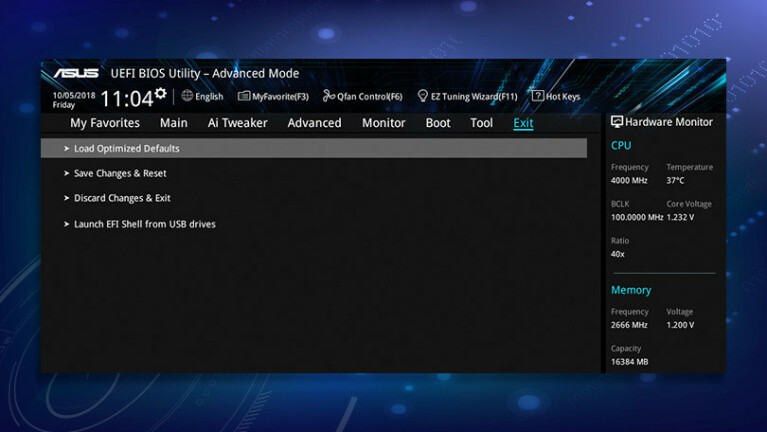
Avant l'overclocking, c'est une bonne idée d'obtenir une référence de la position de votre ordinateur sans fréquence supplémentaire. Redémarrez donc votre ordinateur et entrez dans votre BIOS. Cela implique généralement d'appuyer sur "Suppr" ou "F2" au démarrage de l'ordinateur.
Prenez un moment pour explorer votre BIOS et familiarisez-vous avec les différentes catégories de paramètres. (Sur certaines cartes, comme notre Asus, vous devrez peut-être entrer en "Mode avancé" pour trouver la plupart des fonctionnalités que nous utiliserons aujourd'hui.) Chaque fabricant de carte mère a une disposition différente et peut même appeler certains paramètres par des noms différents. Si vous n'êtes jamais sûr du nom de notre paramètre sur votre carte mère, recherchez-le sur Google et vous ne devriez avoir aucun mal à trouver son équivalent.
Une fois que vous avez la configuration du terrain, recherchez une option appelée "Load Optimized Defaults" - généralement près de la fonction "Save and Exit". Cela réinitialisera votre BIOS à ses paramètres de stock d'os, ce qui est un bon point de départ. Cependant, vous voudrez peut-être faire des recherches supplémentaires sur votre carte mère - certaines cartes sont livrées avec des paramètres "d'overclocking automatique" activés par défaut, que vous voudrez peut-être désactiver avant de continuer.
Enfin, accédez au menu de démarrage et assurez-vous que votre PC est configuré pour démarrer à partir du bon disque dur (si vous en avez plusieurs) - il a peut-être été réinitialisé lorsque vous êtes revenu aux paramètres par défaut optimisés. Ensuite, sélectionnez l'option "Enregistrer et quitter" dans votre BIOS. Votre ordinateur va redémarrer sous Windows.
Étape 2 : Exécuter un test d'effort
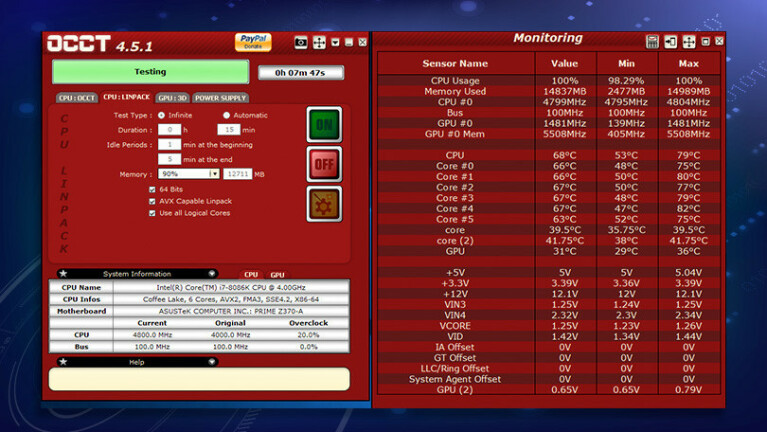
Ensuite, exécutez un test de résistance pour vous assurer que tout est bien dans les paramètres de stock. Si ce n'est pas le cas, vous avez peut-être une puce défectueuse ou un autre problème, et vous voudrez régler ce problème avant même d'envisager l'overclocking. .
Démarrez OCCT et vous verrez deux fenêtres. La fenêtre de gauche contient vos options de test de résistance et la droite affiche quelques graphiques de l'utilisation, des températures et de la tension de votre processeur. Je recommande de cliquer sur le petit bouton "graphique" dans la barre d'outils jusqu'à ce que vous obteniez un tableau, comme celui présenté ci-dessus - c'est un peu plus facile à lire, à mon avis.
Dans la fenêtre de gauche, cliquez sur l'onglet "CPU : LINPACK" et assurez-vous que les trois cases sont cochées : "64 bits", "AVX Capable Linpack" et "Utiliser tous les cœurs logiques". Cela garantira que votre processeur est correctement sollicité à son maximum absolu. Vous ne verrez peut-être jamais des charges de travail comme celle-ci dans l'utilisation quotidienne, mais c'est le point - si elle est stable à une charge de travail presque irréaliste, vous saurez qu'elle est stable pour le travail quotidien.
Cliquez sur le bouton vert "On" pour démarrer le test d'effort. Laissez-le fonctionner pendant environ 15 minutes environ, en surveillant vos températures. Vous ne verrez probablement pas de valeurs élevées lors de cette première exécution, mais encore une fois, nous obtenons juste une ligne de base en ce moment. Une fois les 15 minutes écoulées, redémarrez votre ordinateur.
Étape 3 : Augmentez votre multiplicateur de CPU
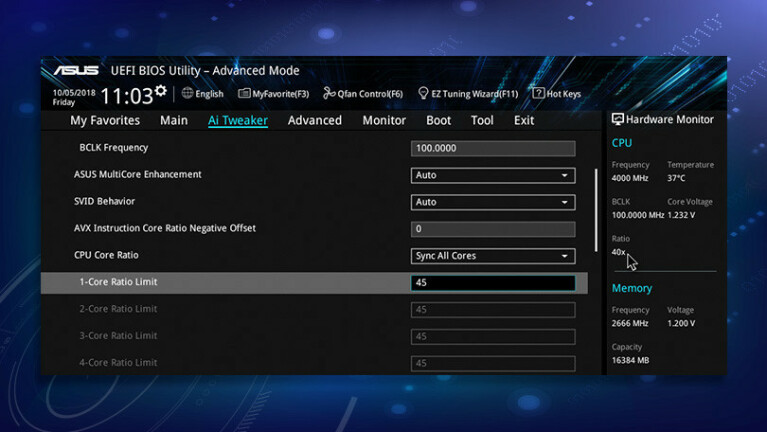
Il est temps de commencer l'overclocking. La vitesse d'horloge de votre CPU est le produit de deux valeurs : la "Base Clock" (généralement 100 MHz) multipliée par, eh bien, un "Multiplicateur". Par exemple, notre i7-8086K utilise un multiplicateur de stock de 40, pour une vitesse d'horloge de 100 MHz x 40 = 4000 MHz, ou 4 GHz. En stock, les cœurs individuels peuvent "turbo" plus haut que cela pendant certaines charges de travail, mais l'overclocking désactivera cela - nous visons une vitesse élevée sur tous les cœurs.

Nous allons overclocker en augmentant lentement le multiplicateur pour trouver la vitesse d'horloge la plus élevée. (Certaines personnes modifient également l'horloge de base, mais nous n'y reviendrons pas dans ce guide.) Trouvez l'option de multiplicateur de votre BIOS, généralement appelée "rapport de cœur" - s'il existe une option pour "Synchroniser tous les cœurs", sélectionnez-la. avant de continuer. Entrez un multiplicateur raisonnable - cela variera d'un processeur à l'autre, mais un peu de recherche devrait vous donner une idée de l'endroit où les gens commencent sur votre modèle - et appuyez sur Entrée. Pour mon 8086K, j'ai commencé avec un multiplicateur de 45.
Étape 4 : Réglez votre tension et exécutez un autre test d'effort
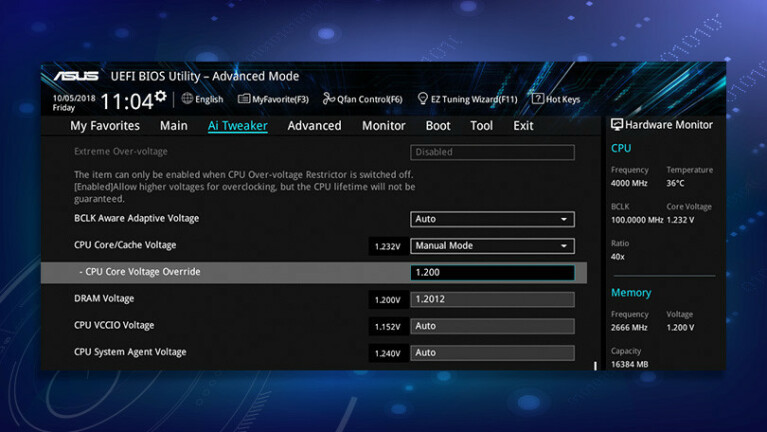
Ensuite, faites défiler vers le bas et trouvez l'option "Vcore" ou "Core Voltage" (sur certaines cartes mères, cela peut être appelé "CPU Core/Cache Voltage"). Changez cela d'Auto à Manuel, et insérez une tension raisonnable, comme recommandé par votre recherche indépendante. J'ai commencé à 1,2 V, ce qui est un peu en dessous de la tension d'origine de mon CPU de 1,23 V.
Maintenant, revenez en arrière et exécutez un autre test d'effort dans OCCT, exactement comme vous l'avez fait la dernière fois. Si le test réussit, vous pouvez retourner dans votre BIOS et augmenter votre multiplicateur d'un cran de plus.
Si le test produit une erreur ou si vous obtenez un écran bleu de la mort, votre overclock est instable et vous devez fournir plus de tension à votre CPU. Retournez dans votre BIOS et augmentez la tension de base de 0,01 volt environ, puis réessayez. Modifiez une seule variable à la fois et notez-les sur votre bloc-notes. De cette façon, vous aurez un journal de bord de ce qui est stable, de ce qui ne l'est pas et des températures maximales lors de chaque test d'effort.
Faites particulièrement attention à ne pas trop augmenter votre tension. Recherchez la tension de sécurité maximale pour votre CPU et ne dépassez pas ce nombre. Gardez également un œil attentif sur ces températures : plus vous augmentez la tension, plus votre CPU chauffe. Je recommande d'essayer de maintenir des températures inférieures à 85 °C/185 °F environ, car vous pouvez réduire la durée de vie de votre processeur si vous l'utilisez régulièrement trop chaud.
Enfin, lorsque vous effectuez un test de stress, gardez un œil sur la vitesse d'horloge de votre processeur dans la fenêtre de gauche de l'OCCT. Si elle est inférieure à celle que vous avez définie, elle peut s'étrangler pour une raison quelconque et vous devrez revenir au BIOS. et dépanner.
Étape 5 : Poussez encore plus loin
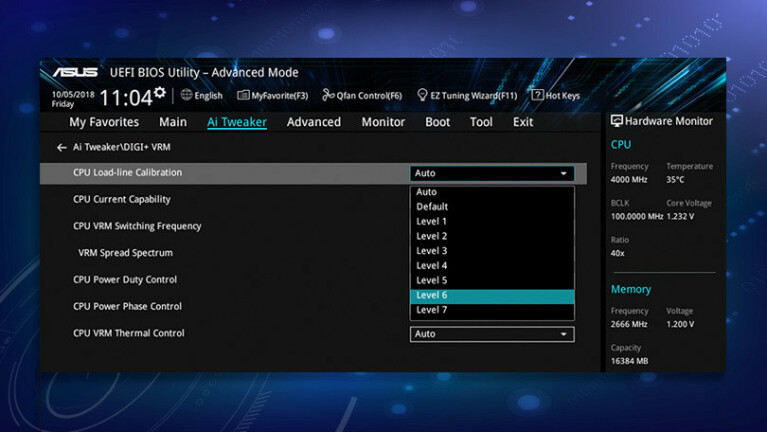
Répétez le cycle ci-dessus, en augmentant votre multiplicateur et votre tension petit à petit, jusqu'à ce que vous frappiez un mur. Peut-être que vous atteignez un point où vous ne pouvez tout simplement pas garder les choses stables, ou peut-être que vos températures deviennent trop élevées. Notez vos meilleurs paramètres stables et donnez-vous une tape dans le dos. (Pour moi, c'était un multiplicateur de 48 avec une tension de base de 1,23 V.)
Vous pouvez vous arrêter là, mais il existe d'autres paramètres qui pourraient vous aider à tirer un peu plus de puissance de votre CPU, si votre carte mère en a. Voici quelques-uns que je recommande :
Étalonnage de la ligne de charge : cette fonctionnalité, souvent abrégée en LLC, est une fonctionnalité de la carte mère qui empêche le "Vdroop", ou les chutes de tension inattendues sous charge. Sans LLC, votre tension de base peut ne pas atteindre les niveaux que vous avez définis. LLC aide à rapprocher la tension du niveau correct, bien que si LLC est réglé trop haut (comme c'est souvent le cas par défaut), votre tension de base peut "dépasser", provoquant des températures plus élevées que nécessaire.
Essayez de régler LLC sur son deuxième paramètre le plus fort - notre carte Asus a utilisé "7" comme paramètre le plus fort, mais certaines cartes utilisent "1" comme le plus élevé - et relancez votre test de résistance. Vous constaterez peut-être que cela vous donne des températures plus basses et vous permet d'augmenter un peu plus le multiplicateur.
(Une fois que vous atteignez à nouveau les températures maximales, vous pouvez régler LLC d'un cran plus bas, mais soyez prudent : si vous le réglez trop bas, vous n'obtiendrez peut-être pas assez de tension et votre overclock deviendra instable. Si cela se produit, remontez-le à quel que soit le réglage stable le plus bas.)
Décalage AVX : jusqu'à présent, nous avons effectué des tests de résistance qui utilisent le jeu d'instructions AVX extrêmement exigeant et générateur de chaleur. Cependant, tous les programmes n'utilisent pas AVX - de nombreux jeux ne le font pas, par exemple, ce qui signifie que vous pouvez pousser votre processeur un peu plus loin dans ces cas.
La fonction AVX Offset, si votre carte mère en est équipée, vous permet de définir différents multiplicateurs pour les charges de travail AVX et non AVX. Essayez d'augmenter votre multiplicateur de un et de régler le décalage AVX sur 1. Ensuite, exécutez à nouveau OCCT - une fois pendant 15 minutes avec la case AVX cochée, et une fois pendant 15 minutes sans (car cela affectera la chaleur et la stabilité des deux tests ).
Cela utilisera votre multiplicateur normal pour les situations non-AVX, et votre multiplicateur moins un lorsque AVX est utilisé. Dans mon cas, j'ai pu pousser mon multiplicateur jusqu'à 50 pour les charges de travail non AVX, avec un décalage AVX de 3 pour les charges de travail AVX.
Encore une fois, chaque fois que vous modifiez une option du BIOS, réexécutez OCCT et assurez-vous que tout est stable. Si vous conservez des notes détaillées et modifiez une chose à la fois, vous ne devriez pas avoir trop de mal à trouver votre combinaison idéale de paramètres.
Étape 6 : Exécuter un test de résistance final
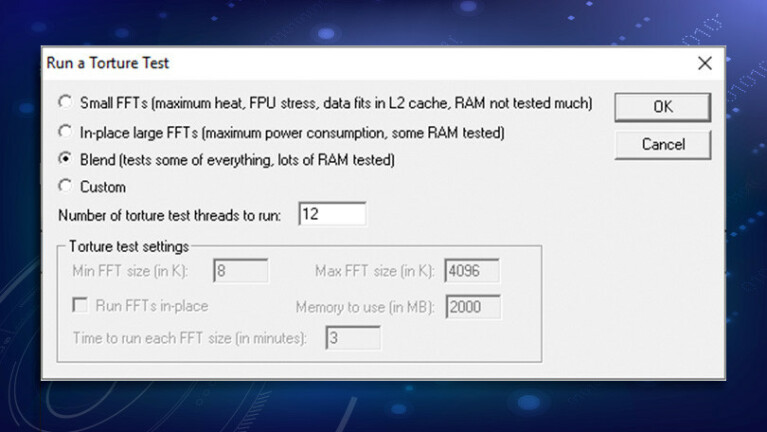
Une fois que vous avez atteint votre combinaison idéale de paramètres et qu'elle est stable pendant 15 minutes d'OCCT (avec et sans AVX, si vous utilisez ce décalage AVX), il est temps de faire des tests plus rigoureux. Exécutez OCCT de la même manière que vous l'avez fait, mais laissez-le fonctionner pendant environ 3 heures. Ensuite, je recommande d'exécuter un test de résistance différent pendant quelques heures, comme celui de l'onglet "CPU : OCCT" de l'OCCT. Parfois, différents tests peuvent stresser le processeur de différentes manières. J'aime même exécuter le test Blend de Prime95 pendant 12 à 24 heures pour garantir un overclock solide comme le roc.
Cela devrait à peu près garantir la stabilité dans un avenir prévisible, mais si vous rencontrez un plantage lors d'une utilisation régulière, comme lors de jeux ou d'autres charges gourmandes en CPU, vous devrez peut-être reculer un peu plus votre overclock. À la fin de la journée, j'ai pu overclocker notre i7-8086K à une fréquence stable de 5 GHz pour les charges de travail normales et de 4,7 GHz pour les charges de travail AVX (grâce à Load-Line Calibration et à un décalage AVX de 3).
Ce n'est pas non plus la fin. À partir de là, vous pouvez activer des fonctionnalités d'économie d'énergie telles que la tension adaptative, overclocker votre RAM ou même déchirer votre processeur pour abaisser sérieusement ses températures et augmenter encore la tension. Faites bon usage des communautés telles que /r/overclocking et overclockers.com : plus vous en apprendrez, plus vous serez en mesure de pousser votre matériel.
